Cara menggunakan Netplwiz untuk masuk ke Windows tanpa kata sandi UP
Pengguna Windows yang berpengalaman mungkin merindukan masa lalu, ketika mereka dapat masuk ke komputer mereka tanpa memasukkan kata sandi dan sistem operasi langsung memasukkan mereka. Untuk melakukan itu, mereka menggunakan alat bernama Netplwiz, yang”mengetik”kata sandi akun pengguna untuk mereka di setiap login. Trik lama ini masih berfungsi di Windows 10 dan Windows 11, meskipun bukan ide bagus untuk menggunakannya, dari sudut pandang keamanan. Jika Anda tertarik, berikut cara menggunakan perintah netplwiz untuk masuk ke Windows tanpa kata sandi:
Langkah 1. Matikan “Wajibkan masuk Windows Hello untuk akun Microsoft”
Sebelum menjalankan netplwiz dengan sukses, Anda harus mengubah pengaturan keamanan penting di Windows. Jika Anda menggunakan Windows 10, buka Pengaturan (Windows + I) dan buka Akun > Opsi masuk. Di sebelah kanan, cari sakelar “Wajibkan masuk Windows Hello untuk akun Microsoft”dan klik atau ketuk untuk mematikannya.
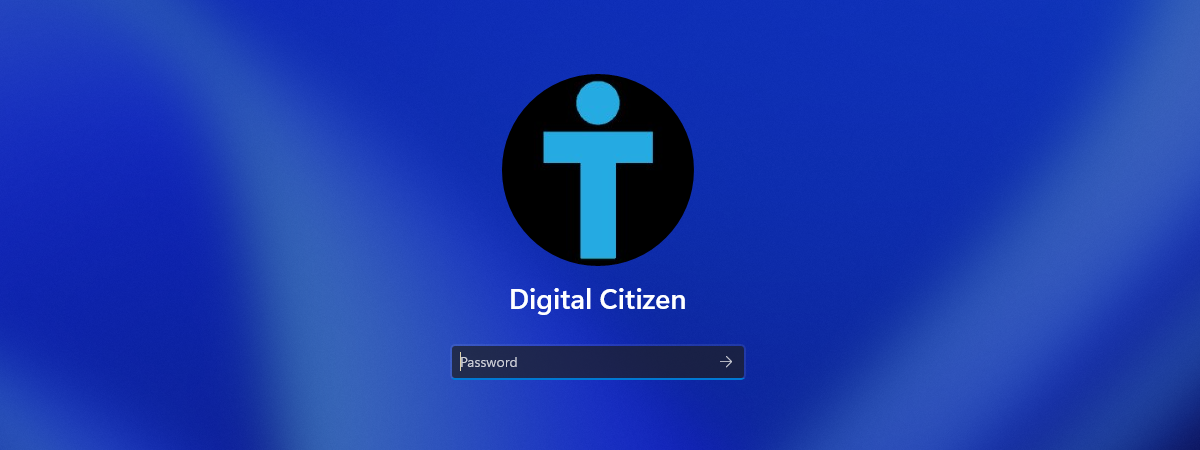
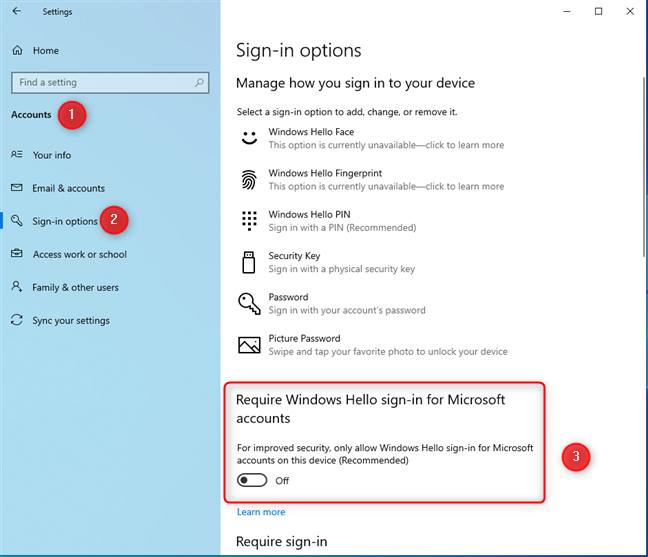
Matikan Memerlukan masuk Windows Hello untuk akun Microsoft
Jika sakelar ini dihidupkan, Anda tidak akan dapat masuk masuk ke Windows 10 tanpa kata sandi.
Jika Anda menggunakan Windows 11, buka Pengaturan (Windows + I) dan buka Akun > Opsi masuk. Seperti yang ditunjukkan pada tangkapan layar di bawah, tanda masuk dalam opsi ada di bawah Pengaturan akun.
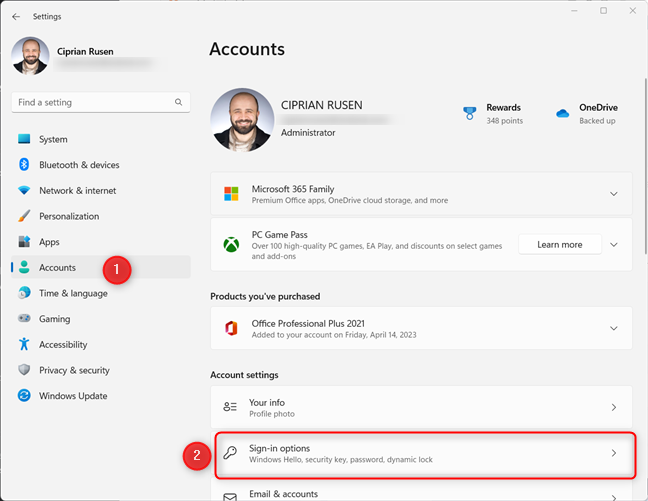
Di Windows 11, buka Pengaturan dan buka Akun > Opsi masuk
Di bawah Pengaturan tambahan, matikan sakelar untuk pengaturan ini: “Untuk keamanan yang lebih baik, hanya izinkan tanda Windows Hello-in untuk akun Microsoft di perangkat ini (Disarankan).”
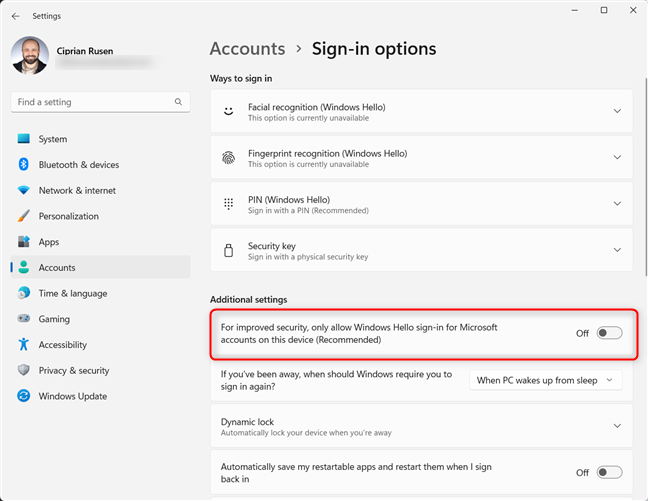
Nonaktifkan Untuk keamanan yang lebih baik, hanya izinkan masuk Windows Hello untuk akun Microsoft
Sekarang Anda dapat melanjutkan ke langkah berikutnya dalam tutorial ini.
TIPS: Jika Anda ingin mengetahui lebih lanjut tentang proses masuk Windows Hello, saya merekomendasikan tutorial ini:
Langkah 2. Jalankan netplwiz.exe atau perintah “control userpasswords2″
Selanjutnya, tekan Windows + R pada keyboard Anda untuk membuka jendela Run, klik kanan (atau tekan dan tahan) logo Windows pada taskbar, dan pilih Run. Di bidang Buka, ketik
netplwiz
atau
kontrol kata sandi pengguna2
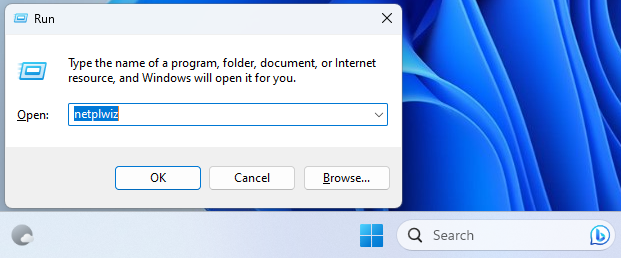
Jalankan netplwiz
Kedua perintah bekerja sama dan menghasilkan hasil yang sama. Anda juga dapat mengetiknya di kotak Pencarian di bilah tugas, lalu tekan Enter atau jalankan dari Command Prompt, PowerShell, atau Terminal Windows.
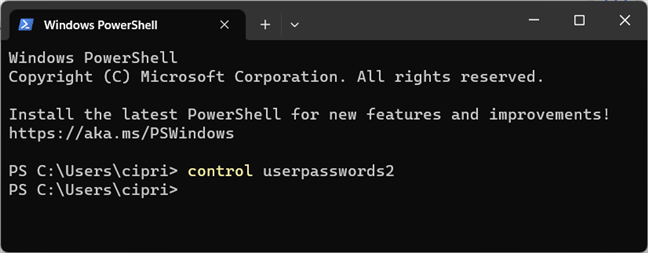
Jalankan perintah kontrol userpasswords2
Anda kemudian akan melihat jendela Akun Pengguna. Perhatikan: apakah Anda melihat opsi”Pengguna harus memasukkan nama pengguna dan kata sandi untuk menggunakan komputer ini?”Jika tidak, Anda melewatkan langkah pertama. Tangkapan layar di bawah menunjukkan perbandingan jendela Akun Pengguna sebelumnya ( kiri) dan setelah (kanan) Anda menonaktifkan kebijakan hanya untuk mengizinkan masuk Windows Hello.
Jendela Akun Pengguna
Seperti yang mungkin dikatakan beberapa orang, pada tangkapan layar di sebelah kiri,”tidak ada opsi untuk nonaktifkan kata sandi melalui netplwiz”atau”login otomatis netplwiz hilang”. Setelah masalah ini selesai, ikuti langkah berikutnya.
Langkah 3. Atur Windows untuk masuk tanpa kata sandi
Kebanyakan orang hanya memiliki satu akun pengguna di komputer mereka; yang lain mungkin memiliki dua atau lebih. Pertama, pilih akun pengguna yang Anda tidak ingin lagi mengetik kata sandi untuk masuk ke Windows. Selanjutnya, hapus centang pada Opsi “Pengguna harus memasukkan nama pengguna dan kata sandi untuk menggunakan komputer ini”dan klik atau ketuk Oke.
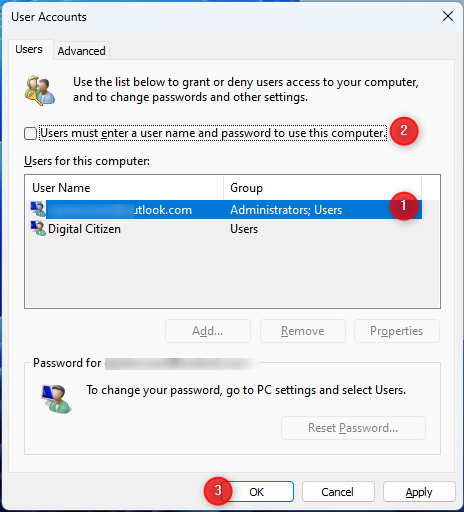
Matikan Pengguna harus memasukkan nama pengguna dan kata sandi untuk menggunakan komputer ini
Anda diminta untuk mengetikkan kata sandi akun pengguna dan konfirmasikan. Lakukan seperti yang disarankan, dan klik atau ketuk Oke.
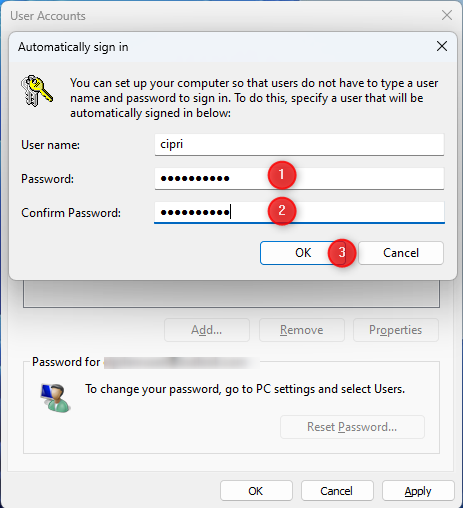
Ketik dan konfirmasi kata sandi untuk pengguna yang dipilih
Saat berikutnya Anda memulai Windows 10 atau Windows 11, Anda secara otomatis masuk dengan akun pengguna yang baru saja Anda pilih tanpa harus untuk mengetik kata sandinya.
Pertimbangan keamanan: Apakah Netplwiz aman? Tidak, tidak!
Meskipun menggunakan netplwiz untuk masuk ke Windows tanpa kata sandi itu nyaman, itu menimbulkan risiko keamanan. Itu karena, ketika Anda menggunakan netplwiz, Windows 10 dan Windows 11 menyimpan kata sandi akun pengguna Anda sebagai rahasia LSA , yang artinya dapat diretas. LSA berasal dari Otoritas Keamanan Lokal, sebuah sistem yang dirancang untuk mengelola kebijakan keamanan lokal sistem, mengaudit, mengautentikasi, memasukkan pengguna ke sistem, dll. Meskipun lebih baik daripada menyimpan kata sandi Anda dalam teks biasa, mudah untuk mendekripsi menggunakan alat khusus seperti sebagai LSASecretsView NirSoft dan semua jenis teknik eksfiltrasi kredensial.
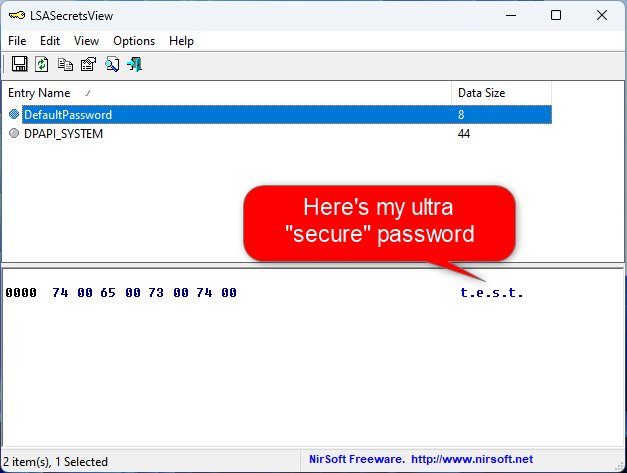
LSASecretsView dapat membaca kata sandi Anda
Kecuali jika Anda menggunakan netplwiz di rumah komputer yang hanya dapat Anda akses, saya tidak merekomendasikannya. Anda TIDAK boleh mengaktifkan login Windows otomatis tanpa kata sandi di komputer kerja dari kantor Anda, dan Anda pasti tidak boleh melakukannya di laptop atau tablet yang Anda gunakan di jalan. Dalam kasus seperti itu, jauh lebih baik menukar kenyamanan demi keamanan dan tidak menggunakan trik ini. Lagi pula, jika perangkat Anda dicuri, Anda tidak ingin orang lain dapat masuk secara otomatis.
Selain itu, jika komputer atau perangkat Windows Anda adalah bagian dari domain jaringan, seperti perusahaan jaringan, prosedur ini tidak bekerja. Pada domain jaringan, administrator jaringan menetapkan kebijakan terkait prosedur login, dan kebijakan tersebut tidak dapat ditimpa oleh pengguna. Jika Anda mencoba ini di PC kerja Anda, kemungkinan besar akan gagal. Ini hanya berfungsi jika Anda menggunakan komputer pribadi atau perangkat yang Anda kelola.
Selain itu, bahkan di PC atau laptop rumahan, jika Anda memiliki beberapa akun pengguna di komputer atau perangkat Windows Anda, gunakan netplwiz untuk mengizinkan masuk di tanpa kata sandi adalah ketidaknyamanan bukannya berkah. Windows akan selalu masuk secara otomatis ke akun pengguna yang Anda pilih selama prosedur ini.
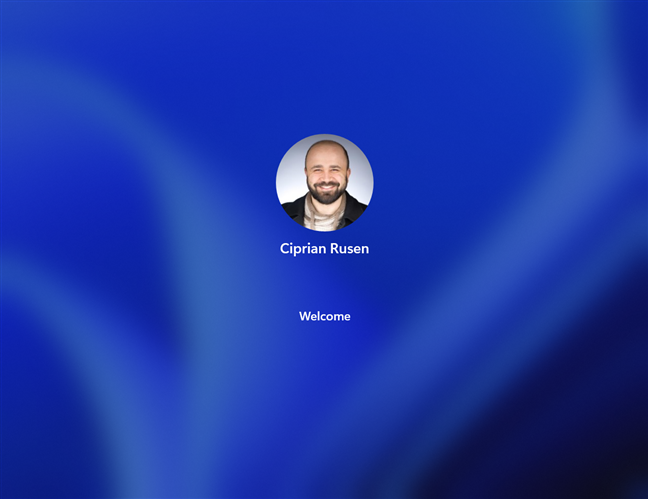
Netplwiz membuat Windows masuk secara otomatis
Untuk masuk menggunakan akun lain, Anda harus menunggu Windows memulai dan masuk. Kemudian, Anda harus keluar atau beralih ke akun pengguna lain yang ingin Anda masuki.
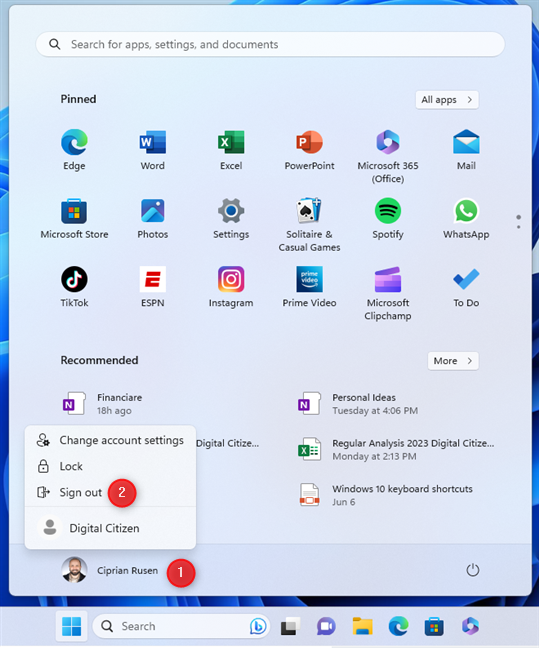
Keluar dari Windows untuk beralih ke pengguna lain
Berikut beberapa tutorial untuk membantu Anda:
Terakhir, jangan lupa bahwa jika Anda ingin mengembalikan keadaan seperti semula, Anda dapat mengikuti prosedur yang sama dan mencentang opsi”Pengguna harus memasukkan nama pengguna dan kata sandi untuk menggunakan komputer ini.”Kemudian, tekan tombol OK.
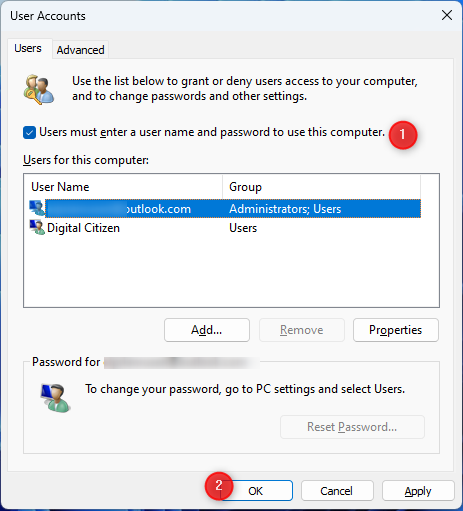
Menonaktifkan efek Netplwiz
Mengapa Anda ingin menggunakan Netplwiz untuk masuk tanpa kata sandi?
Sekarang Anda dapat membuat komputer Windows 10 atau Windows 11 Anda masuk secara otomatis tanpa kata sandi. Trik ini mungkin baik-baik saja di komputer rumah yang kebanyakan digunakan oleh Anda atau anggota keluarga yang Anda percayai. Namun, seperti yang juga telah Anda pelajari, ini tidak aman, dan dapat dengan mudah membuka kata sandi Anda kepada pihak ketiga. Mengetahui semua informasi ini, saya ingin tahu apakah Anda melanjutkan dan menggunakan netplwiz untuk masuk tanpa kata sandi dan mengapa. Apakah semuanya bekerja seperti yang diharapkan, atau apakah Anda mengalami masalah? Beri tahu saya di komentar.